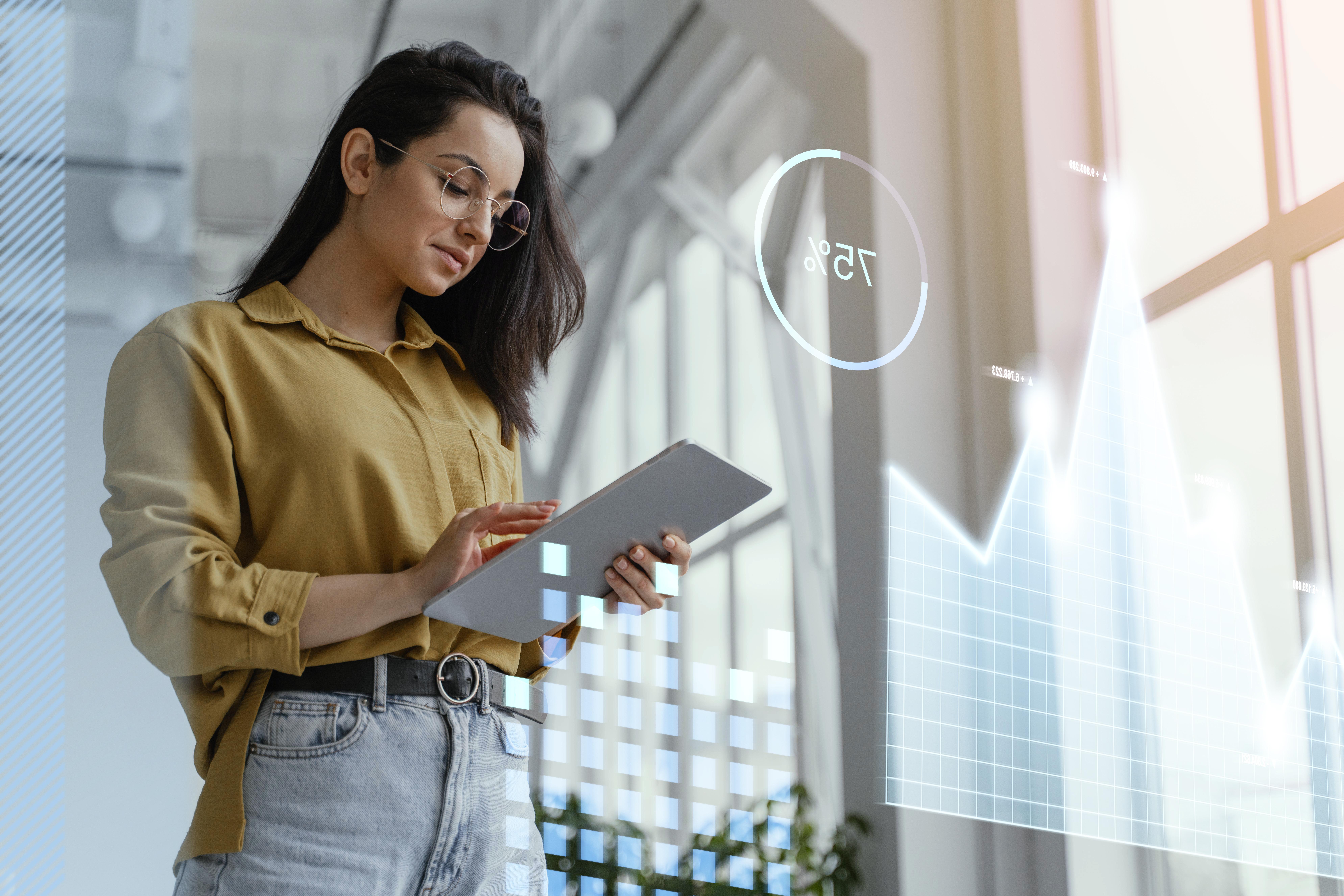A evolução da tabela dinâmica.
Mesmo que indispensáveis no dia a dia de quem trabalha com grandes números de dados, as tabelas dinâmicas no Excel ainda requisitavam que as atualizações fossem feitas manualmente para que as informações reflitam as alterações feitas na fonte.
Revolucionando para uma solução prática na versão 365, a Microsoft desenvolveu a função Pivotar no Excel e trouxe consigo a eliminação das limitações em tabelas dinâmicas.
Agora com a Pivotar, toda vez que precisar atualizar a base de dados as análises serão automaticamente atualizadas no Excel!
Vem conhecer um pouco mais com a gente sobre a função.
Conheça o que é o Excel
O Excel é uma ótima ferramenta para edição de planilhas que pode ser utilizado em computadores com sistemas operacionais como o Windows, Android e iOS.
Com ele é possível fazer cálculos, montar gráficos e muitas outras construções matemáticas e comparativas dentro de seus campos e colunas.
Não só é utilizado por empresas, mas também por pessoas que pretendem organizar sua vida financeira, assim conseguindo ter um relatório de gastos dentro das planilhas.
Atualmente profissionais que possuem conhecimento avançado desta ferramenta são altamente valorizados no mercado de trabalho.
Como habilitar a função Pivotar

Como falamos anteriormente, a Pivotar está disponível a partir da versão 365 do Excel e para utilizá-la é necessário que o software esteja atualizado para a última versão.
Vá ao seu Microsoft 365 e abra a aba de Arquivo, clique em sua Conta e selecione Atualizar Agora.
Logo após reinicie o programa e prontinho! A função Pivotar e as últimas atualizações estão feitas. Agora é só aproveitar o que há de melhor em praticidade para quem trabalha com grandes números de dados.
Como utilizar a função Pivotar
A tabela dinâmica e a função Pivotar geram os mesmos resultados, a vantagem acontece quando há uma atualização na sua base de dados.
A função Pivotar atualizará automaticamente, diferente da tabela dinâmica onde a atualização ocorre manualmente.
A nova função é solução para a praticidade!
Aplicando a função Pivotar na prática
A sintaxe básica da função PIVOTAR é:
=PIVOTAR(row_fields; col_fields; values; function)
row_fields: Intervalo de células para agrupar as linhas.
col_fields: Intervalo para agrupar colunas.
values: Intervalo dos dados que serão agregados.
function: Tipo de operação, como SOMA, MÉDIA, CONTAR etc.
Por exemplo, para criar uma tabela que mostra o total de vendas por vendedor e produto, pode-se usar:
=PIVOTAR(D3:D25; C3:C25; F3:F25; SOMA)
Esse comando soma os valores da coluna de preços para cada combinação de produto e vendedor, criando uma tabela dinâmica automaticamente.
Além disso, a Pivotar pode ser combinada com outras funções, como: classificar e descartar; com objetivo de organizar e refinar os resultados que busca.
É com certeza uma vantagem trabalhar com a função que traz praticidade e rapidez para quem está em contato com base de dados todos os dias e descarta as atualizações manuais!
Ficou com alguma dúvida? Você sabe que pode contar com a gente! Acesse o nosso WhatsApp e fale com a LSX Consulting!
Quer marcar um treinamento corporativo? Não deixe de entrar em contato conosco para um treinamento, aprendendo a usar a informação como estratégia para fazer negócios e tomar decisões e alavancar o seu negócio!
Professor Luis Claudio Sampaio é responsável técnico e principal instrutor da LSX Consulting. Mestre em Administração de Empresas – Competitividade e Estratégia. Graduado em Análise e Desenvolvimento de Sistemas e Pós-Graduado em Engenharia de Software com ênfase em UML.
Idealizador e CEO na LSX Consulting, empresa de software, consultoria e treinamentos que atua na região de Cascavel-PR.
Luis também é professor universitário em cursos de graduação e pós-graduação nas áreas de Engenharia de Software e Negócios, além de ministrar treinamentos in company.
Possui larga experiência em gestão e melhoria de processos utilizando a abordagem BPM e amplo domínio em ferramentas como Excel e Power Bi.